Page 65 of 153

Navigácia65
Navádzanie po trase sa uskutočňuje
prostredníctvom hlasového výstupu a šípky, okrem toho pomocou
zobrazením viacfarebnej mapy.
Dôležité informácie Poradie zadávania adries cieľov
Poradie, v ktorom treba zadať
jednotlivé časti adresy, závisí od
krajiny, v ktorej sa cieľ nachádza.
■ Albánsko, Andorra: <číslo domu>
■ Rakúsko, Bielorusko, Belgicko, Bosna a Hercegovina, Bulharsko,
Chorvátsko, Česká republika,
Dánsko, Estónsko, Fínsko, Grécko, Maďarsko, Taliansko,
Lichtenštajnsko, Luxembursko,
Macedónsko, Moldavsko, Monako,
Holandsko, Nórsko, Poľsko,
Portugalsko, Rumunsko, Rusko,
San Maríno, Srbsko, Slovensko,
Slovinsko, Španielsko, Švédsko,
Švajčiarsko, Turecko, Vatikán:
<číslo domu>
■ Francúzsko:
<číslo domu>
■ Nemecko: <číslo domu>
alebo
<číslo domu>
■ Gibraltár, Írsko: <číslo domu>
■ Veľká Británia: <číslo domu>
alebo
■ Lotyšsko, Ukrajina: <číslo domu>
■ Čierna Hora: <číslo domu>
Systém dopravných informácií TMC a dynamické navádzanie po trase
Systém dopravných informácií TMC
prijíma všetky aktuálne dopravné
informácie z rozhlasových staníc
TMC. Tieto informácie sú zahrnuté do
výpočtu celkovej trasy. Počas tohto
procesu sa trasa vypočítava tak, aby
sa vyhlo dopravným problémom,
ktoré zodpovedajú vopred
definovaným kritériám.
Ak sa objaví dopravný problém počas aktívneho navádzania po trase, podľa
vopred nastavených podmienok sa
objaví správa s otázkou, či sa má
trasa zmeniť.
Dopravné informácie TMC sa
zobrazia na displeji mapy formou symbolov alebo detailného textu v
menu TMC správ.
Systém musí prijímať stanice TMC v danej oblasti, aby mohol používať
dopravné informácie TMC.
Stanice s TMC dopravnými správami môžete zvoliť v menu navigácie
3 66.
Page 66 of 153

66Navigácia
Údaje mapy
Všetky potrebné mapové údaje sú
uložené v informačnom systéme. Ak
chcete aktualizovať váš mapový
softvér prostredníctvom SD karty,
kontaktujte vášho servisného
partnera Opel.
Použitie Informácie na displeji s mapou
Ak chcete zobraziť navigačnú mapu,
vyberte ; a potom ikonu NAVI.
Neaktívne navádzanie po traseAktuálna poloha je indikovaná ikonou
vozidla.
Po uplynutí približne 15 sekúnd
priečinok aplikácií a interakčná
výberová lišta zmiznú, aby sa mapa
zobrazila na celej obrazovke.
Pre opätovné zobrazenie priečinku
aplikácií a interakčnej výberovej lišty
ťuknite kdekoľvek na obrazovku.
Aktívne navádzanie po trase
Stredový displej:
■ Zobrazí sa mapa.
■ Aktívna trasa je indikovaná farebnou líniou.
■ Pohybujúce sa vozidlo je označené
krúžkom.
■ Nasledujúce odbočenie je indikované symbolom šípky na
pravej strane obrazovky.
■ Navádzanie v jazdných pruhoch je uvedené na ľavej strane obrazovky.
■ Čas príchodu je zobrazený nad symbolom šípky.
■ Vzdialenosť k nasledujúcej odbočke je zobrazená pod
symbolom šípky.
Page 67 of 153

Navigácia67
Informačné centrum vodiča, téma
Šport :
■ Je zobrazený názov cesty, na
ktorej sa aktuálne nachádzate.
■ Nasledujúce odbočenie je indikované symbolom šípky.
■ Je zobrazená vzdialenosť k nasledujúcej odbočke.
Manipulácia s mapou
Posúvanie
Pre posúvanie mapy voliteľne
môžete:
■ Položte prst kdekoľvek na obrazovku a posuňte ho nahor,
nadol, doľava alebo doprava, v
závislosti od smeru, v ktorom
chcete mapu posúvať.
■ Položte dva prsty na dotykovú plochu a posuňte ich nahor, nadol,
doľava alebo doprava, v závislosti
od smeru, v ktorom chcete mapu
posúvať.
Mapa sa bude podľa toho pohybovať
a zobrazí novú časť.
Ak sa chcete vrátiť na aktuálnu
polohu, vyberte RESET v interakčnej
výberovej lište.
Vystredenie
Ťuknite na želané miesto na
obrazovke. Mapa sa vycentruje okolo tohto miesta.
Červený symbol v je zobrazený v
príslušnom mieste a príslušná adresa
je zobrazená na označení.
Ak sa chcete vrátiť na aktuálnu
polohu, vyberte RESET v interakčnej
výberovej lište.
Priblíženie
Ak chcete priblížiť vybrané miesto,
vyberte ZOOM ZAP .
Ak chcete zobrazenie oddialiť a
zobraziť väčšiu oblasť okolo
vybraného miesta, vyberte ZOOM
VYP .
Tlačidlo prehľadu
Počas aktívneho navádzania po trase je tlačidlo obrazovky PREHĽAD
zobrazené v interakčnej výberovej
lište.
Page 68 of 153

68Navigácia
Ak chcete zobraziť prehľad
momentálne aktívnej trasy na mape,
vyberte PREHĽAD .
Tlačidlo na obrazovke sa zmení na
RESET .
Ak sa chcete vrátiť na normálne
zobrazenie, vyberte RESET.
Zmena zobrazenia mapy
Ak chcete prepínať medzi rôznymi zobrazeniami mapy ( 3D-zobrazenie,
Náhľad v smere jazdy , Severný
smer ), opakovane stláčajte x v
priečinku aplikácií.
Poznámky
Zobrazenie mapy môžete
prispôsobiť aj prostredníctvom
menu navigácie (pozri nižšie).
Informácie o aktuálnom mieste Výberom MENU v interakčnej
výberovej lište zobrazte ponuku
navigácie.
Výberom Aktuálna poloha zobrazte
príslušnú podponuku s podrobnosťami o najbližšej adrese,
súradnicami a bodmi záujmu ( 3 72)
v okolí aktuálneho miesta.Najbližšia adresa
Z tohto submenu môžete ukladať
najbližšiu adresu do systému.
Výberom Najbl. adresa zobrazíte
obrazovku s podrobnosťami o cieli.
Podrobný popis o spôsobe uloženia
adresy
■ ako alebo do kontaktu 3 33
■ ako obľúbenej položky 3 28
Body záujmu
Z tohto submenu môžete spustiť
navádzanie po trase do jedného z
najbližších bodov záujmu.
Page 69 of 153

Navigácia69
Vyberte želaný bod záujmu. Zobraziasa detaily cieľa.
Vyberte Štart.
Podrobný popis o spôsobe zadania
cieľa 3 72.
Zobrazenie mapy Pohľad
Vyberte MENU v interakčnej
výberovej lište a následným výberom
Zobrazenie mapy zobrazte príslušnú
podponuku.
Zvoľte želané zobrazenie mapy ( 3D-
zobrazenie , Náhľad v smere jazdy ,
Severný smer ).
Informácie o zvuku
Ak je aktivované Audio informácie,
tlačidlá obrazovky pre ovládanie
zvuku sú zobrazené v interakčnej
výberovej lište v zobrazení mapy.
Vyberte MENU v interakčnej
výberovej lište a následným výberom
Zobrazenie mapy zobrazte príslušnú
podponuku.
Nastavte Audio informácie na
hodnotu Zap alebo Vyp.Režim displeja
Vyberte MENU v interakčnej
výberovej lište a následným výberom
Zobrazenie mapy zobrazte príslušnú
podponuku.
Zvoľte Režim Deň / Noc , aby ste
zobrazili príslušné podmenu.
V závislosti od vonkajších svetelných
podmienok, aktivuje Deň alebo Noc.
Ak chcete, aby sa obrazovka
nastavila automaticky, aktivujte Auto.
POI ikony
Vyberte MENU v interakčnej
výberovej lište a následným výberom
Ikony bodov záujmu (POI) zobrazte
príslušnú podponuku.
Ak je aktivované Ikony POI, body
záujmu v okolí aktuálneho miesta alebo pozdĺž trasy sú zobrazené na
mape.
Nastavte Ikony POI na hodnotu Zap
alebo Vyp.
Ak je Ikony POI nastavené na Zap,
zvoľte kategórie POI, ktoré chcete
zobraziť.Zvoľte Všetko vymazať , aby ste zrušili
výber všetkých kategórií.
Správa navigačných údajov
Vyberte MENU v interakčnej
výberovej lište a potom vyberte
položku Osobné údaje .
Zobrazí sa zoznam rôznych miest ukladania údajov navigačnej
aplikácie.
Zoznam kontaktov
Zvoľte Kontakty , aby ste zobrazili
príslušné podmenu.Vymazanie všetkých zadaní
Ak chcete vymazať všetky položky v
zozname kontaktov, vyberte
Vymazať všetky záznamy . Budete
vyzvaní správou.
Potvrďte správu, aby ste vymazali
celý zoznam kontaktov.Úprava zoznamu kontaktov
Zvoľte Upraviť zoznam kontaktov ,
aby ste zobrazili zoznam kontaktov.
Podrobný popis úpravy zoznamu
kontaktov 3 33.
Page 70 of 153

70Navigácia
Zoznam nedávnych cieľov
Zvoľte Posledné ciele , aby ste
zobrazili príslušné podmenu.Vymazanie všetkých cieľov
Ak chcete odstrániť všetky položky zo zoznamu kontaktov nedávnych
cieľov, vyberte Vymazať všetky ciele .
Budete vyzvaní správou.
Potvrďte správu, aby ste vymazali
celý zoznam nedávnych cieľov.Vymazanie individuálnych cieľov
Zvoľte Vymazať jednotlivé ciele , aby
ste zobrazili zoznam nedávnych
cieľov.
Ak chcete odstrániť cieľ, vyberte ─
vedľa príslušného cieľa. Budete
vyzvaní správou.
Potvrďte správu pre vymazanie cieľa.
Prevzaté POI
Zvoľte Moje POIs , aby ste zobrazili
príslušné podmenu.
POI, ktoré boli predtým prevzaté do
systému, sa môžu vymazať. Ostatné
POI zostanú v systéme.
Vymazanie všetkých prevzatých POI
Ak chcete vymazať všetky položky v
zozname kontaktov, vyberte
Vymazať všetky Moje POIs . Budete
vyzvaní správou.
Potvrďte správu, aby ste vymazali
celý zoznam POI.Vymazanie kategórií
Zvoľte Vymazať osobné kategórie pre
zobrazenie zoznamu kategórií POI.
Ak chcete odstrániť kategóriu,
vyberte ─ vedľa príslušnej kategórie.
Budete vyzvaní správou.
Potvrďte správu pre vymazanie
kategórie.
Nahratie údajov cieľa na USB zariadenie
Pre neskoršie použitie, napr. v iných
vozidlách, môžete uložiť zoznam
kontaktov vozidla a predtým prevzaté
POI (pozri "Vytvorenie a prevzatie
používateľom definovaných POI"
nižšie) na USB zariadenie:
Vyberte Načítať uložené miesta .
Zoznam kontaktov a údaje POI sú
uložené na pripojenom USB
zariadení v priečinkoch
"F:\myContacts", resp. "F:\myPOIs",
kde "F:\" je kmeňový priečinok USB
zariadenia.
Poznámky
Táto funkcia sa dá vykonať len
vtedy, keď je pripojené USB
zariadenie s dostatočným voľným
miestom.
Prevzatie kontaktných údajov
Údaje zoznamu kontaktov vášho
vozidla môžete vymieňať s
informačnými systémami v iných
vozidlách:
Ak chcete nahrať údaje do USB
zariadenia, pozri "Nahratie
navigačných údajov na USB
zariadenie" vyššie.
Pripojte USB zariadenie k
informačnému systému iného vozidla
3 58.
Zobrazí sa správa, ktorá váš vyzve na potvrdenie prevzatia.
Po potvrdení sa údaje kontaktov
prevezmú do informačného systému.
Page 71 of 153

Navigácia71
Prevzaté kontakty sa potom dajú
zvoliť prostredníctvom menu
KONTAKTY 3 33.
Vytvorenie a preberanie bodov
záujmu definovaných používateľom (Moje POIs)
Okrem preddefinovaných POI už
uložených v informačnom systéme
môžete vytvoriť používateľom
definované POI, ktoré spĺňajú vaše
osobné požiadavky. Po ich vytvorení
je možné takéto používateľom
definované body záujmu načítať do
Informačného systému.
Pre každý POI potrebujete definovať
GPS súradnice (hodnoty zemepisnej
dĺžky a šírky) príslušnej polohy a
popisný názov.
Po prevzatí POI údajov do
informačného systému nájdete
príslušné POI ako zvoliteľné ciele v
menu Moje POIs , pozri "Výber bodu
záujmu" v kapitole "Zadanie cieľa"
3 72.Vytvorenie textového súboru s údajmi
POI
Vytvorte textový súbor (napr. s
použitím jednoduchého textového
editora) s ľubovoľným názvom a
príponou súboru .poi, napr.
"TomsPOIs.poi".
Poznámky
Pri ukladaní textového súboru je potrebné vybrať kódovanie znakov
UTF-8 (Unicode). V opačnom
prípade sa nemusia údaje bodov
záujmu importovať do systému
správne.
Zadajte údaje POI do textového
súboru v nasledujúcom formáte:
Súradnice zemepisnej dĺžky,
súradnice zemepisnej šírky, "Názov
bodu záujmu", "Ďalšie informácie", "Telefónne číslo"
Príklad:
7.0350000, 50.6318040, "Michaels Home", "Bonn, Hellweg 6",
"02379234567" , pozri obrázok
vyššie.
Súradnice GPS musia byť vyjadrené v decimálnych stupňoch a môžete ich prevziať, napr. z topografickej mapy.
Ďalšie informácie a reťazce
telefónneho čísla sú voliteľné. Ak
napr. nie sú potrebné žiadne ďalšie
informácie, na príslušnú pozíciu je
potrebné zadať "".
Príklad:
7.0350000, 50.6318040, "Michaels
Home", "", "02379234567" .
Názov POI a reťazec ďalších
informácií nemôže presahovať 60
znakov. Reťazec telefónneho čísla
nemôže presahovať 30 znakov.
Page 72 of 153

72Navigácia
Údaje o bodoch záujmu každej
adresy cieľa sa musia zadať v jednom samostatnom riadku, pozrite obrázok nižšie.
Uloženie údajov POI na USB kľúč
V koreňovom adresári USB disku
vytvorte priečinok nazvaný " myPOIs",
napr. "F:\myPOIs", kde "F:\" je
koreňový adresár USB disku.
V priečinku "myPOIs" uložte textový
súbor s vašimi POI, napr. "F:\myPOIs
\TomsPOIs.poi".Organizovanie údajov o bodoch
záujmu vo viacerých podpriečinkoch
Textové súbory môžete organizovať
aj v niekoľkých podpriečinkoch s
náhodne pridelenými názvami (max.
hĺbka štruktúry podpriečinkov: 2).
Príklady: F:\myPOIs\AnnsPOIs alebo
F:\myPOIs\MyJourney\London, kde
F:\ je koreňový adresár jednotky USB.
Poznámky
Do priečinka možno uložiť len
podpriečinky alebo len súbory bodov záujmu. Kombinácia oboch sa
nenaimportuje do systému správne.Po prevzatí jednotlivých údajov o
bodoch záujmu organizovaných
týmto spôsobom v informačnom
systéme (pozrite si popis prevzatia uvedený nižšie) sa v ponuke Moje
POIs zobrazí zoznam voliteľných
podponúk.
Po výbere podponuky sa zobrazia
ďalšie podponuky alebo príslušný
zoznam importovaných kategórií bodov záujmu.
Preberanie údajov POI do
informačného systému
Pripojte USB zariadenie s vašimi
používateľom definovanými údajmi
POI k portu USB 3 58 informačného
systému.
Zobrazí sa správa, ktorá váš vyzve na
potvrdenie prevzatia.
Po potvrdení sa údaje POI prevezmú
do informačného systému.
Prevzaté POI sa potom dajú zvoliť
ako ciele prostredníctvom menu Moje
POIs , pozri "Výber bodu záujmu" v
kapitole "Zadanie cieľa" 3 72.Zadanie cieľa
Aplikácia navigácie poskytuje rôzne
možnosti nastavenia cieľa pre
navádzanie po trase.
Stlačte ; a potom výberom ikony
NAVI zobrazte navigačnú mapu.
Zadanie adresy pomocou
klávesnice
Vyberte CIEĽ v interakčnej výberovej
lište a potom vyberte položku
ADRESA .
Môžete zadať adresu, križovatky
alebo názov cesty.
Podrobný popis klávesníc 3 25.
 1
1 2
2 3
3 4
4 5
5 6
6 7
7 8
8 9
9 10
10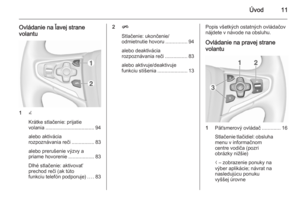 11
11 12
12 13
13 14
14 15
15 16
16 17
17 18
18 19
19 20
20 21
21 22
22 23
23 24
24 25
25 26
26 27
27 28
28 29
29 30
30 31
31 32
32 33
33 34
34 35
35 36
36 37
37 38
38 39
39 40
40 41
41 42
42 43
43 44
44 45
45 46
46 47
47 48
48 49
49 50
50 51
51 52
52 53
53 54
54 55
55 56
56 57
57 58
58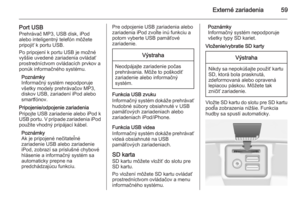 59
59 60
60 61
61 62
62 63
63 64
64 65
65 66
66 67
67 68
68 69
69 70
70 71
71 72
72 73
73 74
74 75
75 76
76 77
77 78
78 79
79 80
80 81
81 82
82 83
83 84
84 85
85 86
86 87
87 88
88 89
89 90
90 91
91 92
92 93
93 94
94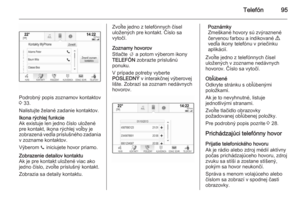 95
95 96
96 97
97 98
98 99
99 100
100 101
101 102
102 103
103 104
104 105
105 106
106 107
107 108
108 109
109 110
110 111
111 112
112 113
113 114
114 115
115 116
116 117
117 118
118 119
119 120
120 121
121 122
122 123
123 124
124 125
125 126
126 127
127 128
128 129
129 130
130 131
131 132
132 133
133 134
134 135
135 136
136 137
137 138
138 139
139 140
140 141
141 142
142 143
143 144
144 145
145 146
146 147
147 148
148 149
149 150
150 151
151 152
152






